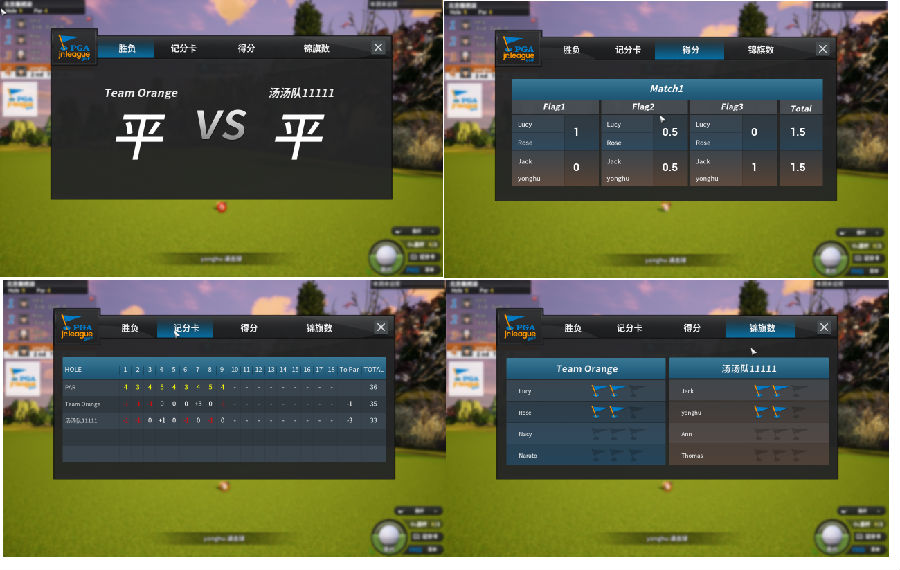PGA青少年联赛2018赛季在高博会期间宣布正式开启,已报名的球员们可通过如歌全国联网球馆进行比赛!
各个赛区的比赛已陆续进行,5月5日香港地区举了首场常规赛,5月12日塘厦赛区比赛正式开启,5月19日深圳赛区也进行了地区首场正式比赛。

香港赛区比赛现场

塘厦赛区比赛现场

深圳赛区比赛现场
有很多队长和球员们都对PGA青少年联赛在如歌模拟器上进行比赛的操作步骤并不是很清楚,如小歌今天就为大家解读一下PGA青少年联赛在如歌模拟器上的比赛功能的操作过程。
赛事的规则可在PGA青少年联赛中文官方网站上进行查看。
01
当进入到模拟器之后,
选择PGA青少年联赛按钮进入到赛事功能模块。
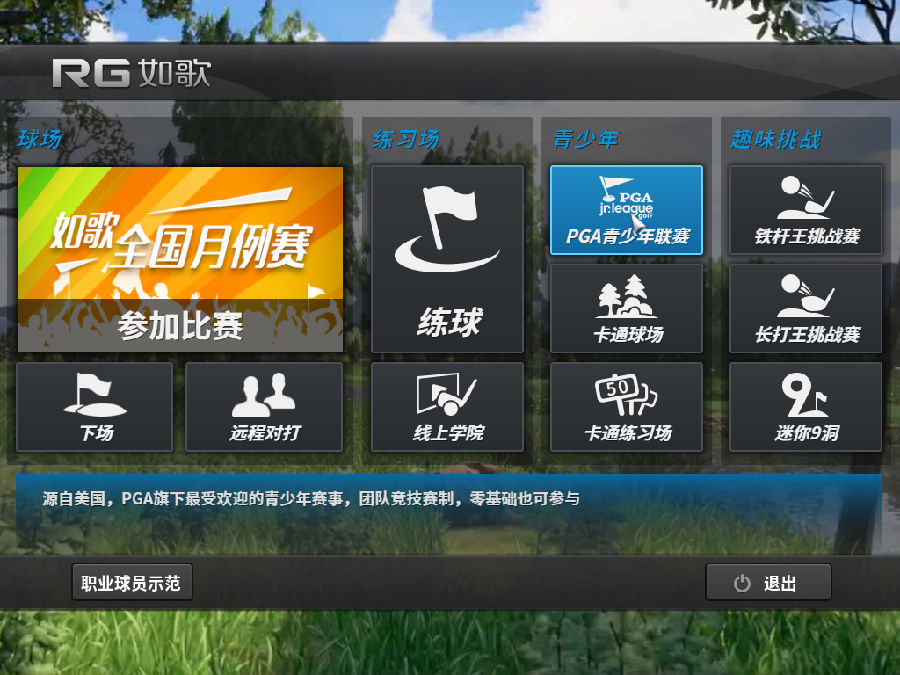
02
可进行“练习”和“比赛”。
练习模式面向所有人,
比赛模式只对已经报名的PGA青少年球员开放。
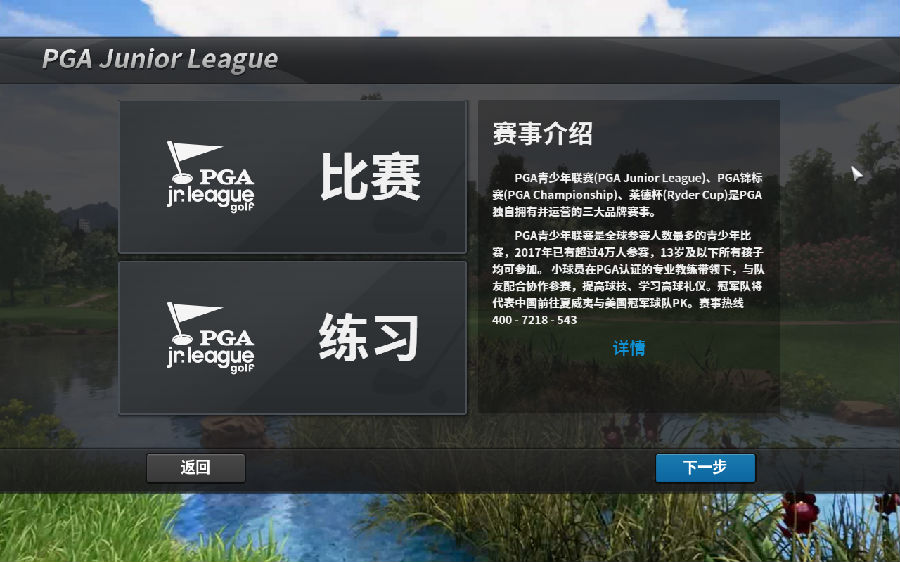
03
进入比赛界面以后,
选择需要参加的赛事。
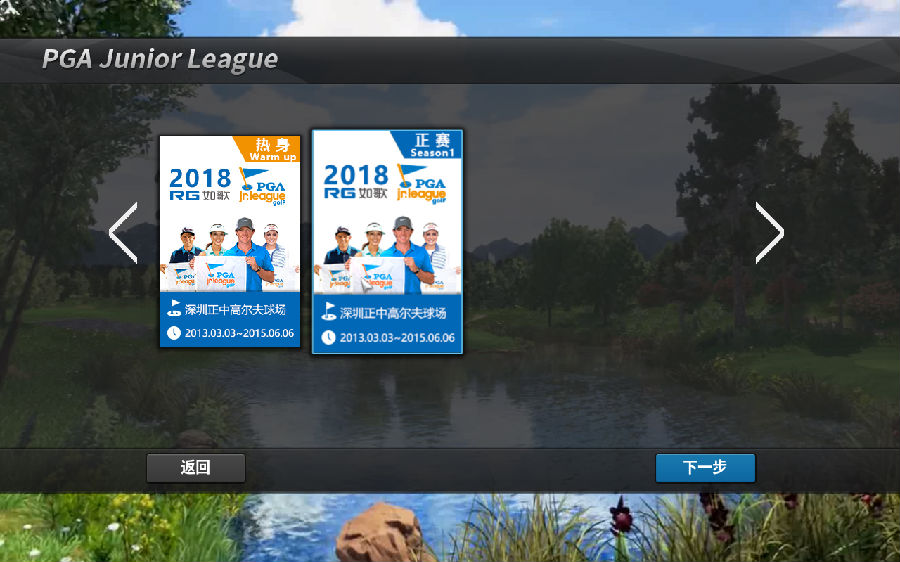
04
随后进入队长登录界面,
此处只需要登陆主场队长的帐号即可。
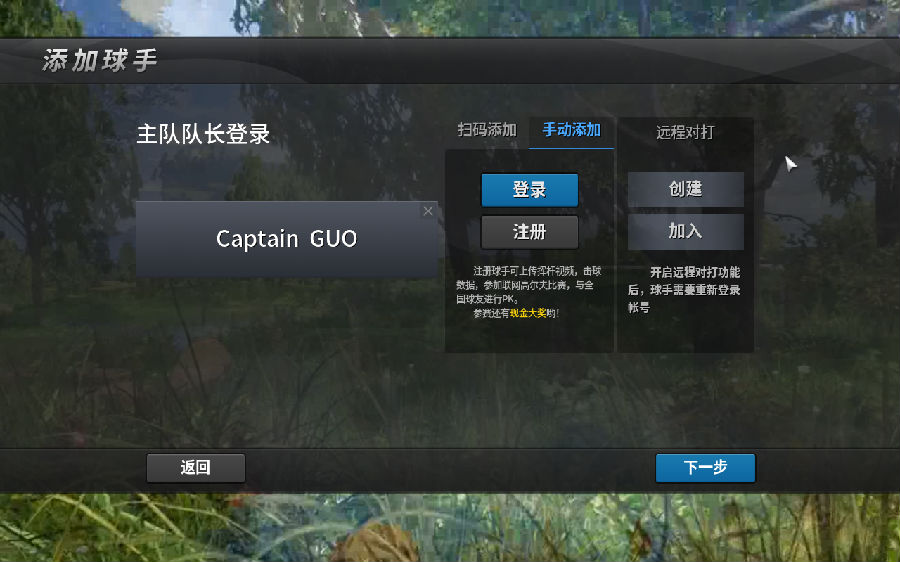
05
主场队长登陆后,点击下一步,
选择此次参赛的双方队伍。
先在页面左边点击,选择本场的主队。
此时页面右侧会显示可以进行比赛的客队名称,
选中其中一支客队。
点击“下一步”,进入选择参赛球员的页面。
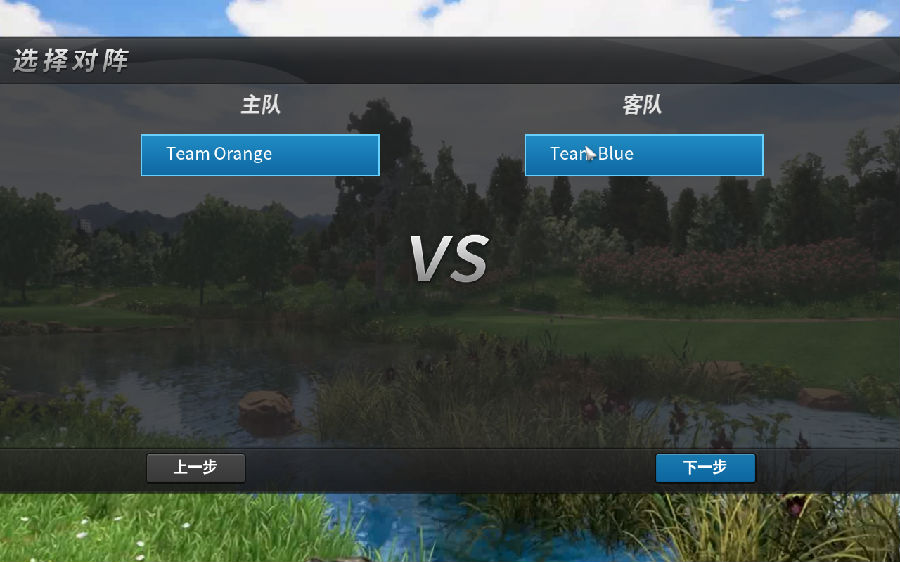
06
选择参赛的球员,每一队各选择2名首发队员,
同时可以根据实际情况选择两名替补球员。
首发队员将在第一节(前3洞)上场,
替补队员可在每一节结束后替换上场。
点击“确定”,正式进入比赛。
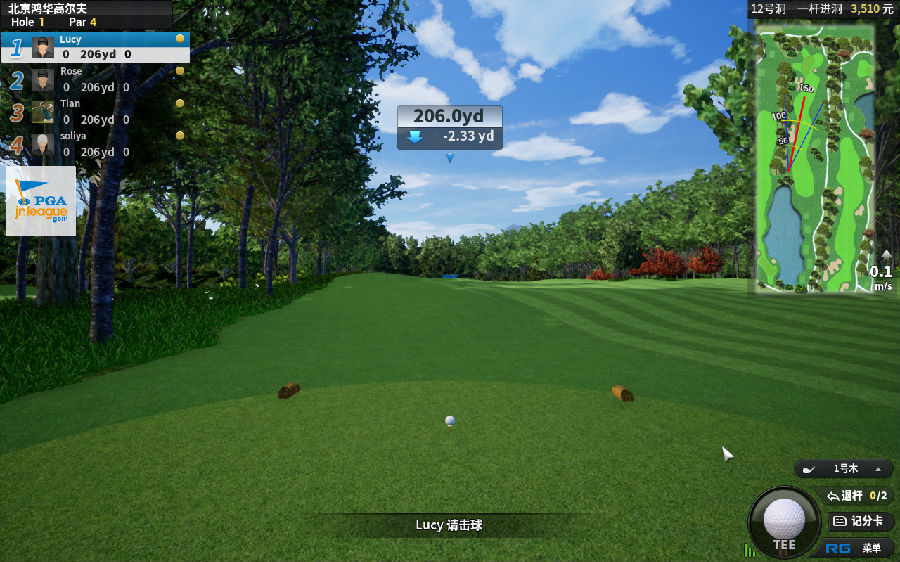
07
第1、2号球员为主队球员,
第3、4号球员为客队球员。
两队采用最佳球位混打赛制进行对抗。
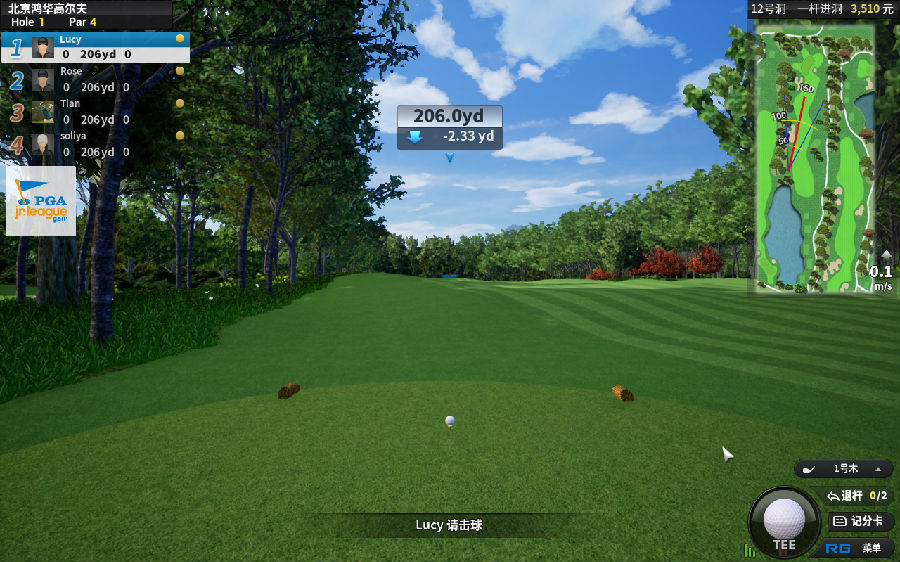
08
同队的两名球员先后击球,
在两个球位中选择1个作为下一杆的起点。
按照屏幕提示,
球员可以使用pad上的对应按钮切换不同的球位进行查看,
以及确认选择当前球位。
或者使用鼠标点击按钮,完成操作。

09
在每一节结束后,
系统自动弹出“更换球员”的操作框,
两队根据实际情况勾选下一节上场的球员。
点击“确认”继续比赛。
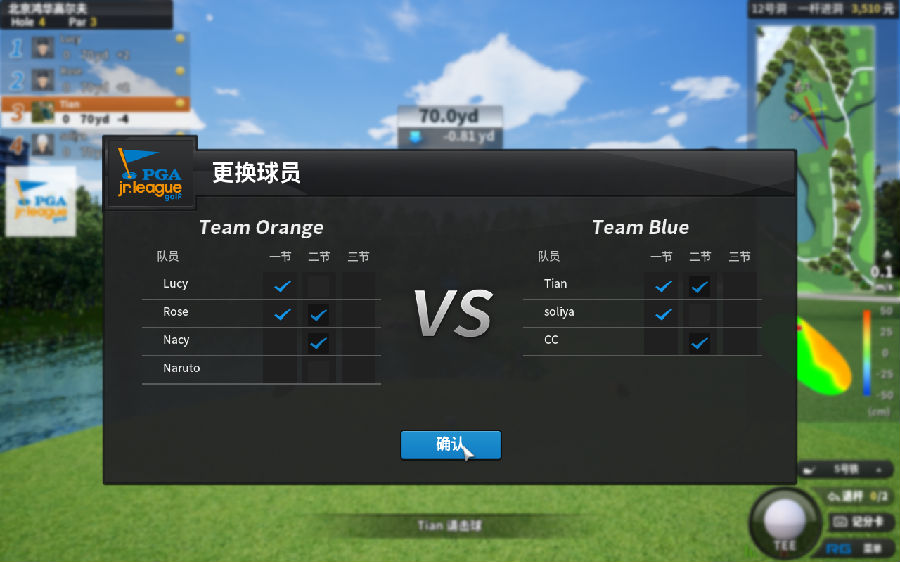
010
完赛后,
系统将显示本场的得分、胜负、每洞成绩信息。